Page 1

OptiPlex XE3 у конфігурації «вежа»
Посібник із налаштуваннями та характеристиками
нормативна модель: D18M
нормативний тип: D18M005
Page 2

Примітки, застереження та попередження
ПРИМІТКА: ПРИМІТКА містить важливу інформацію, яка допомагає краще користуватися виробом.
ЗАСТЕРЕЖЕННЯ: ЗАСТЕРЕЖЕННЯ вказує на можливість пошкодження обладнання чи втрати даних і показує,
як уникнути проблеми.
ПОПЕРЕДЖЕННЯ: ПОПЕРЕДЖЕННЯ вказує на можливість пошкодження майна, травмування або смерті.
© 2017 р. 2018 р. Корпорація Dell Inc. і її дочірні компанії. Усі права захищені. Dell, EMC та інші товарні знаки є товарними знаками
корпорації Dell Inc. або її дочірніх підприємств. Інші товарні знаки можуть бути товарними знаками відповідних власників.
2018 - 05
Ред. A00
Page 3
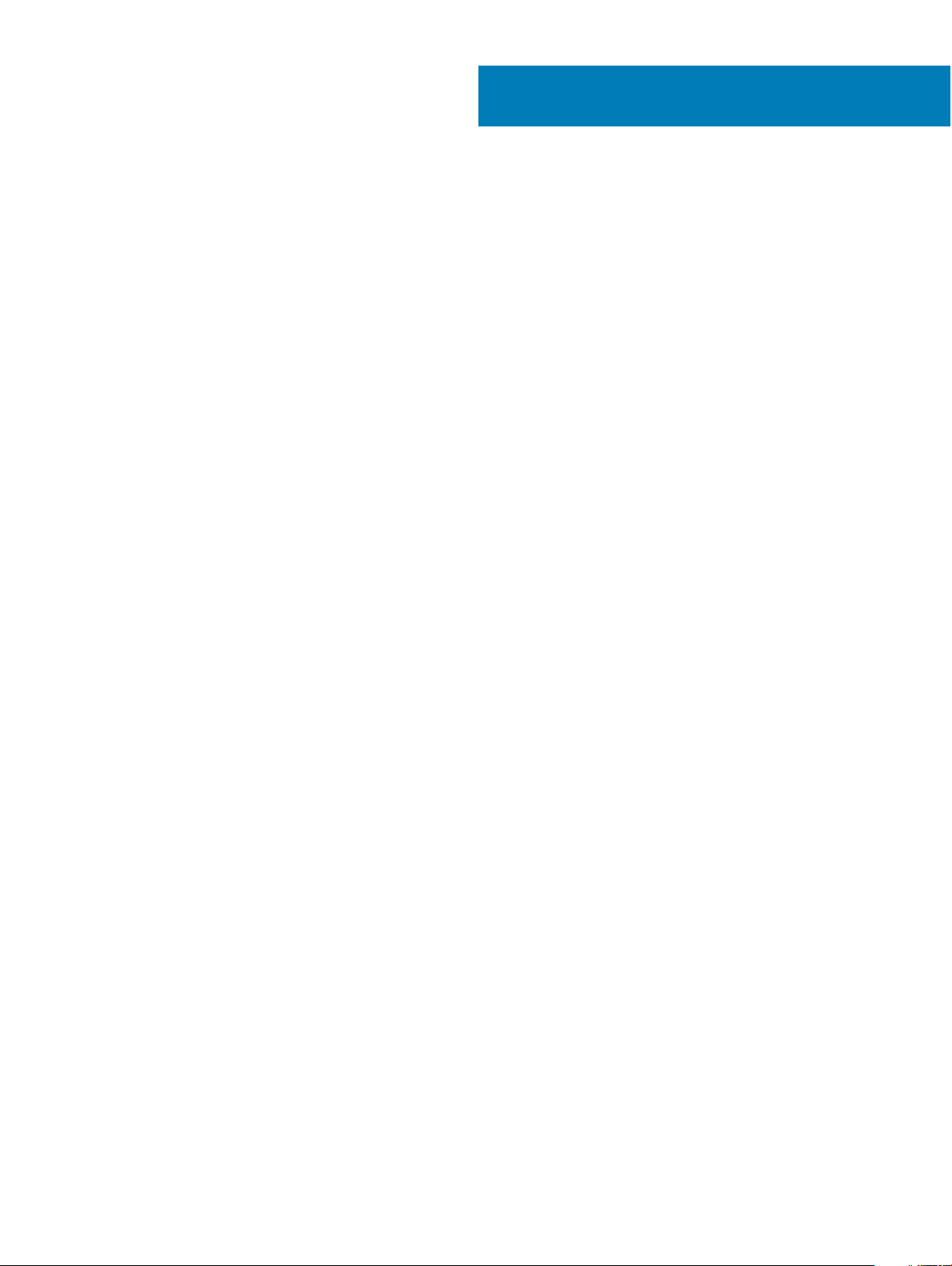
Зміст
1 Налаштування комп'ютера....................................................................................................................... 5
2 Корпус...........................................................................................................................................................8
Вигляд системи спереду...........................................................................................................................8
Вигляд системи ззаду...............................................................................................................................9
Схема материнської плати в конфігурації «вежа»..................................................................................9
3 Технічні характеристики системи.......................................................................................................... 11
Фізичні розміри системи..........................................................................................................................11
Набір мікросхем...................................................................................................................................... 12
Процесор................................................................................................................................................. 12
Оперативна пам'ять................................................................................................................................13
Зберігання................................................................................................................................................13
Комбінації пам’яті....................................................................................................................................14
Звук.......................................................................................................................................................... 14
Відеокарта............................................................................................................................................... 14
Обмін даними.......................................................................................................................................... 16
Порти та розніми.....................................................................................................................................16
Роз’єми системної плати........................................................................................................................ 17
Операційна система............................................................................................................................... 17
Електроживлення....................................................................................................................................17
Безпека.................................................................................................................................................... 18
Вимоги до середовища...........................................................................................................................18
4 Налаштування системи........................................................................................................................... 19
Послідовність завантаження..................................................................................................................19
Клавіші навігації...................................................................................................................................... 19
Пароль для доступу до системи та налаштувань................................................................................ 20
Встановлення пароля системи та програми налаштувань.............................................................20
Видалення або змінення наявного пароля для доступу до системи та (або) налаштувань........21
Параметри налаштування системи....................................................................................................... 21
Оновлення системи BIOS у Windows...................................................................................................................... 28
Оновлення системи BIOS за допомогою USB-накопичувача................................................................29
Увімкнення функції інтелектуального живлення................................................................................... 30
5 Програмне забезпечення........................................................................................................................ 31
Підтримувані операційні системи.......................................................................................................... 31
Завантаження драйверів........................................................................................................................31
Завантаження драйвера мікросхем.......................................................................................................31
Драйвери мікросхем Intel..................................................................................................................................... 32
Завантаження драйвера графічного пристрою.................................................................................... 32
драйвери графічних пристроїв високої роздільної здатності Intel..........................................................33
Драйвер Intel для пристроїв Wi-Fi та Bluetooth.....................................................................................................33
Зміст 3
Page 4

Завантаження драйвера Wi-Fi............................................................................................................................34
Аудіодрайвери Realtek HD..........................................................................................................................................34
Завантаження аудіодрайвера........................................................................................................... 34
6 Отримання допомоги...............................................................................................................................36
Зв'язок з компанією Dell..............................................................................................................................................36
4 Зміст
Page 5

1 Під’єднайте клавіатуру та мишу.
1
Налаштування комп'ютера
2 Під’єднайтеся до мережі за допомогою кабелю або до бездротової мережі.
3 Під’єднайте дисплей.
Налаштування комп'ютера 5
Page 6

ПРИМІТКА: Якщо ви замовили комп’ютер із дискретною відеокартою, покриття HDMI та дисплея на задній
панелі комп’ютера будуть захищені. Під’єднайте дисплей до дискретної відеокарти.
4 Під’єднайте кабель живлення.
5 Натисніть кнопку живлення.
6 Налаштування комп'ютера
Page 7

6 Виконуйте інструкції на екрані для завершення налаштування Windows.
a Підключіться до мережі.
b Увійдіть до свого облікового запису Microsoft або створіть новий обліковий запис.
7 Знайдіть програми Dell.
Таблиця 1. Знайдіть програми Dell
Зареєструйте свій комп'ютер
Довідка та підтримка Dell
Підтримка/допомога — Перевірте наявність оновлень та виконайте оновлення
Налаштування комп'ютера 7
Page 8

Вигляд системи спереду
2
Корпус
1 Кнопка живлення й індикатор кнопки живлення 2 Оптичний дисковод (опція)
3 Індикатор активності жорсткого диску 4 Пристрій для зчитування карти пам’яті (деякі моделі)
5 Роз’єм для гарнітури / Універсальний аудіороз’єм 6 Порт USB 2.0 із PowerShare
7 Рознім USB 2.0 8 Порт USB 3.1 Gen 2 із функцією PowerShare
9 Порти USB 3.1 Gen 1
8 Корпус
Page 9

Вигляд системи ззаду
1 Рознім для лінійного виходу 2 Порт клавіатури PS/2
3 Послідовний порт 4 Порт миші PS/2
5 Рознім для дисплея 6 DisplayPort/HDMI 2.0b/VGA/USB Type-C Alt-Mode (деякі
моделі)
7 Порти USB 3.1 Gen 1 8 Ярлик тега обслуговування
9 Порти USB 2.0 (з функцією Smart Power On) 10 Мережевий рознім
11 Отвори для плат розширення 12 Рознім для живлення
13 Роз’єми зовнішньої антени (деякі моделі) 14 Індикатор діагностики джерела живлення
15 Засувка для вилучення акумулятора 16 Гніздо для кабеля безпеки Kensington
17 Кільце для висячого замка
Схема материнської плати в конфігурації «вежа»
Схема материнської плати в конфігурації «вежа»
1 Гніздо PCIe-X16 під’єднано до x4 (гніздо 4)
2 Роз’єм PCI (гніздо 3)
Корпус 9
Page 10

3 Роз’єм PCI-eX16 (гніздо 2)
4 Роз’єм PCI-eX1 (гніздо 1)
5 Роз’єм Alt-mode типу USB type-C
6 Відеороз’єм (VGA/DP1.2/HDMI2.0)
7 Роз’єм вентилятора системи (FAN_SYS)
8 Роз’єм перемикача управління доступу
9 Розетка процесора
10 Роз’єм живлення процесора (ATX_CPU)
11 Роз’єм вентилятора процесора (FAN_CPU)
12 Роз’єм пам’яті (DIMM1~DIMM4)
13 Роз’єм для зчитування карти пам’яті
14 Кнопка живлення й індикатор кнопки живлення
15 Роз’єм M.2 Socket 3 (M.2 SSD)
16 Роз’єм SATA0 (синій колір)
17 Роз’єм SATA2 (білий колір)
18 Роз’єм внутрішнього динаміка (INT_SPKR)
19 Роз’єм SATA3 (чорний колір)
20 Роз’єм SATA1 (чорний колір)
21 Роз’єм ATX Power (ATX_SYS)
22 Кабельний роз’єм HDD_ODD_Power (SATA_PWR)
23 Роз’єм M.2 Socket 1 (M.2 Wi)
24 Батарейка типу «таблетка» (RTC)
25 Перемикач CMOS_CLR/Password/Service_Mode (JMP1)
10 Корпус
Page 11
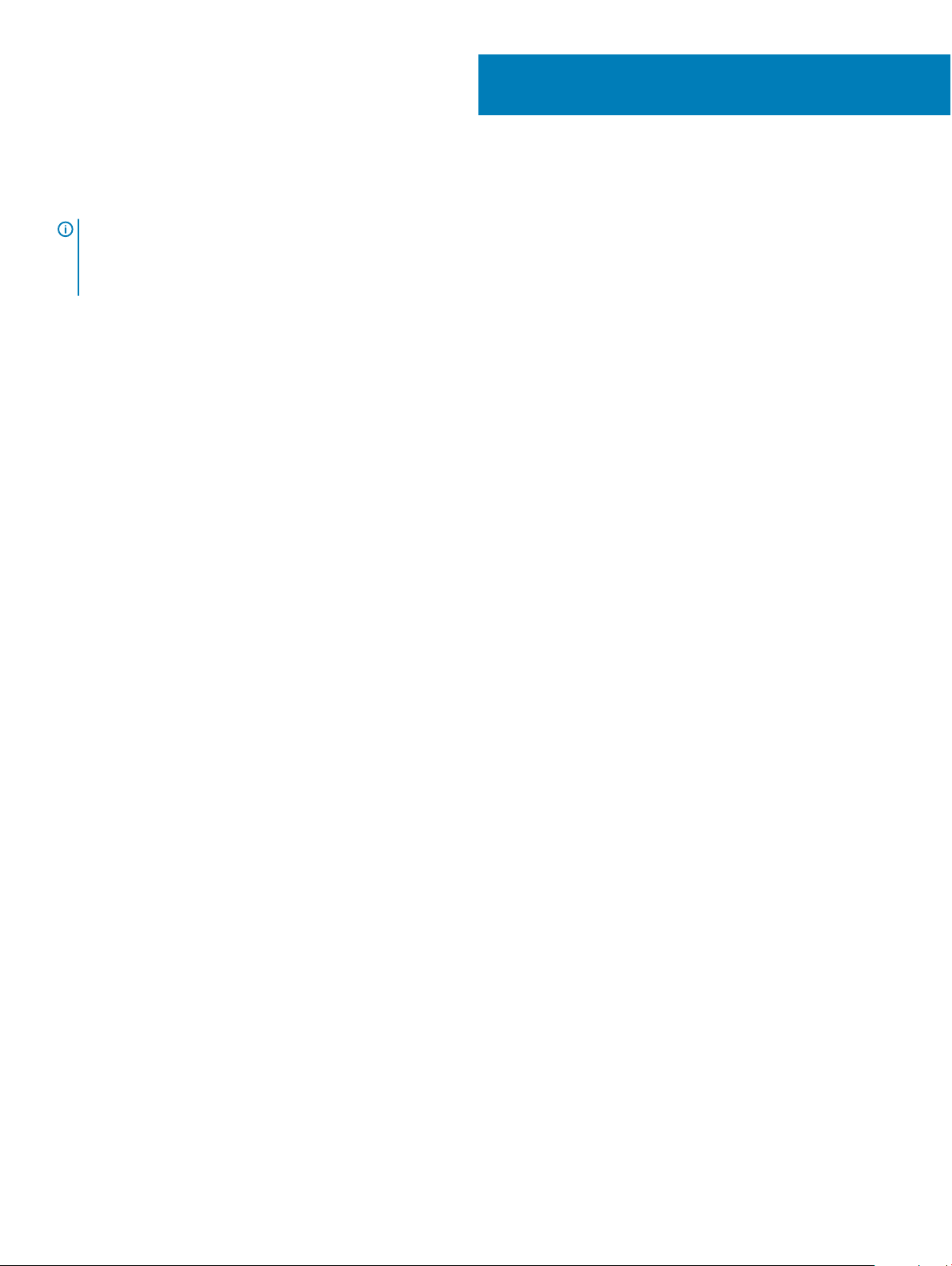
Технічні характеристики системи
ПРИМІТКА: Комплект поставки може залежати від країни, у якій продається виріб. Наведені нижче технічні
характеристики — це лише обов'язкові за законом технічні характеристики, які постачаються з комп'ютером.
Щоб дізнатися більше про конфігурацію комп'ютера, перейдіть у розділ Довідка та підтримка в ОС Windows і
виберіть опцію перегляду інформації про комп'ютер.
Теми:
• Фізичні розміри системи
• Набір мікросхем
• Процесор
• Оперативна пам'ять
• Зберігання
• Комбінації пам’яті
• Звук
• Відеокарта
• Обмін даними
• Порти та розніми
• Роз’єми системної плати
• Операційна система
• Електроживлення
• Безпека
• Вимоги до середовища
3
Фізичні розміри системи
Таблиця 2. Фізичні розміри системи
Об'єм корпусу (літри) 14,77
Вага корпусу (фунти / кілограми) 17,49/7,93
Таблиця 3. Розміри корпусу
Висота (дюйми / сантиметри) 13,8/35
Ширина (дюйми / сантиметри) 6,10/15,40
Глибина (дюйми / сантиметри) 10,80/27,40
Вага доставки (фунти / кілограми — включаючи пакувальні
матеріали)
20,96/9,43
Технічні характеристики системи 11
Page 12

Таблиця 4. Параметри упаковки
Висота (дюйми / сантиметри) 13,19/33,50
Ширина (дюйми / сантиметри) 19,40/49,40
Глибина (дюйми / сантиметри) 15,50/39,40
Набір мікросхем
Таблиця 5. Технічні характеристики набору мікросхем
Тип
Незалежна пам'ять на наборі мікросхем
Конфігурація BIOS SPI (серійний периферійний інтерфейс)
Модуль довіреної платформи (дискретний TPM увімкнено) 24 КБ знаходиться на наборі мікросхем TPM 2.0
Мікропрограма TPM (Дискретний TPM вимкнено) Доступний у вибраних країнах
NIC EEPROM
Intel Q370
Так
256 Мбіт (32 МБ), що знаходиться на наборі мікросхем
SPI_FLASH
Конфігурація LOM, що міститься в електронному
запобіжнику LOM, – не виділено LOM EEPROM
Процесор
Міжнародні стандарти якості (GSP) є частиною взаємодії продуктів компанії Dell, якою керують для забезпечення доступності
й синхронізованого розповсюдження по всьому світу. Вони гарантують, що одну і ту ж платформу можна придбати в будьякій країні. Це дозволяє клієнтам зменшити кількість конфігурацій закордоном, тим самим зменшуючи їх витрати. Вони
також дозволяють компаніям впроваджувати міжнародні стандарти ІТ за допомогою блокування конкретних конфігурацій
продуктів у всьому світі. Вказані нижче процесори GSP будуть доступні для клієнтів компанії Dell.
ПРИМІТКА: Кількість процесорів не є показником продуктивності. Доступність процесорів може змінюватись і
залежить від регіону або країни.
Таблиця 6. Технічні характеристики процесора
Тип Графіка UMA
Intel Core i3-8100 (4 ядра / 6 МБ / 4Т / 3,6 ГГц / 65 Вт) Intel UHD 630 Graphics вбудовано в ЦП
Intel Core i3-8300 (4 ядра / 8 МБ / 4Т / 3,7 ГГц / 65 Вт) Intel UHD 630 Graphics вбудовано в ЦП
IIntel Core i5-8400 (6 ядер / 9 МБ / 6 Т / до 4,0 ГГц / 65 Вт) Intel UHD 630 Graphics вбудовано в ЦП
Intel Core i5-8500 (6 ядер / 9 МБ / 6 Т / до 4,1 ГГц / 65 Вт) Intel UHD 630 Graphics вбудовано в ЦП
Intel Core i5-8600 (6 ядер / 9 МБ / 6 Т / до 4,3 ГГц / 65 Вт) Intel UHD 630 Graphics вбудовано в ЦП
Intel Core i7-8700 (6 ядер / 12 МБ / 12 Т / до 4.6 ГГц / 65 Вт) Intel UHD 630 Graphics вбудовано в ЦП
Intel Celeron-G4900 (2 ядра / 2 МБ / до 3,1 ГГц / 54 Вт) Intel UHD 610 Graphics вбудовано в ЦП
Intel Celeron-G4920 (2 ядра / 2 МБ / до 3,2 ГГц / 54 Вт) Intel UHD 610 Graphics вбудовано в ЦП
12 Технічні характеристики системи
Page 13

Тип Графіка UMA
Intel Pentium Gold-G5400 (2 ядра / 4 МБ / до 3,7 ГГц / 54 Вт) Intel UHD 610 Graphics вбудовано в ЦП
Intel Pentium Gold-G5500 (2 ядра / 4 МБ / до 3,8 ГГц / 54 Вт) Intel UHD 610 Graphics вбудовано в ЦП
Intel Pentium Gold-G5600 (2 ядра / 4 МБ / до 3,9 ГГц / 54 Вт) Intel UHD 610 Graphics вбудовано в ЦП
Оперативна пам'ять
Таблиця 7. Технічні характеристики пам'яті
Мінімальна конфігурація пам’яті
Максимальна конфігурація пам’яті
Кількість гнізд
Максимальний обсяг пам’яті, що підтримується на одне
гніздо
Параметри пам’яті
Тип Пам’ять DDR4 DRAM без функції ECC
Частота 2666 МГц (працює з 2400 МГц на процесорах i3, Pentium,
4 ГБ
64 ГБ
Чотири слоти DIMM
16 ГБ
• 4 ГБ – 1 x 4 ГБ
• 8 ГБ – 1 x 8 ГБ
• 8 ГБ – 2 x 4 ГБ
• 16 ГБ – 2 x 8 ГБ
• 16 ГБ – 1 x 16 ГБ
• 32 ГБ – 2 x 16 ГБ
Celeron)
Зберігання
Таблиця 8. Технічні характеристики сховища даних
Тип Форм-фактор Інтерфейс Потужність
Твердотілий диск (SSD) M.2 2280
Жорсткий диск (HDD) 2,5 і 3,5 дюйма SATA AHCI, до 6 Гбіт/с До 2 ТБ при 5400/7200
Твердотілий диск Hybrid Один 2,5-дюймовий SATA AHCI, до 6 Гбіт/с 2,5-дюймовий 1 ТБ при 5400
Оптичний дисковод 1 Slim SATA AHCI, до 6 Гбіт/с
Пам’ять Intel Optane 2,5 і 3,5 дюйма До 2 ТБ при 5400/7200
• SATA AHCI, до 6 Гбіт/с
• PCIe 3 x4 NVME, до 32
Гбіт/с
Технічні характеристики системи 13
До 512 Гб
обертів на хвилину
обертів на хвилину
обертів на хвилину
Page 14
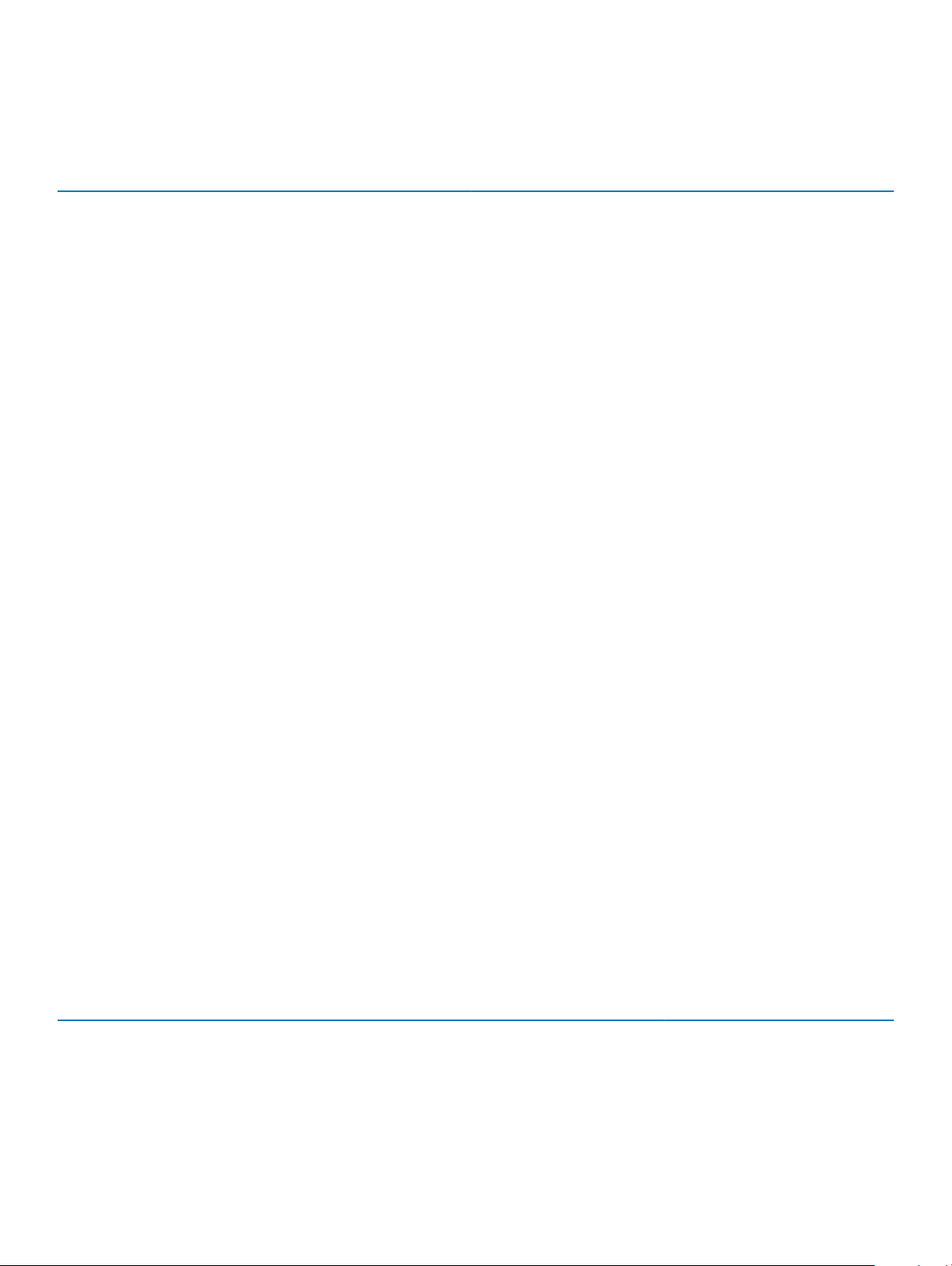
Комбінації пам’яті
Таблиця 9. Комбінації пам’яті
Первинний / завантажувальний диск Вторинний диск
M.2 диск
M.2 диск 2,5-дюймовий жорсткий диск
M.2 диск 3,5-дюймовий жорсткий диск
2,5-дюймовий жорсткий диск
2,5-дюймовий жорсткий диск 2,5-дюймовий жорсткий диск
3,5-дюймовий жорсткий диск 2,5-дюймовий жорсткий диск
3,5-дюймовий жорсткий диск
2,5-дюймовий жорсткий диск з процесором Intel Optane
2,5-дюймовий жорсткий диск з процесором Intel Optane 2,5-дюймовий жорсткий диск
3,5-дюймовий зі сховищем Intel Optane 2,5-дюймовий жорсткий диск
3,5-дюймовий жорсткий диск зі сховищем Intel Optane 2,5-дюймовий жорсткий диск
Звук
Таблиця 10. Технічні характеристики звуку
Контроллер Realtek ALC3234
Тип Інтегрована
Динаміки Внутрішній динамік (моно)
Інтерфейс
Підсилювач внутрішнього динаміка 2 Вт (RMS) на канал
• Звукова панель AC511 (деякі моделі)
• Microsoft PlayReady3 Ready
• Підтримка мульти-потокового аудіо
• Стереогарнітура / мікрофон комбінований
Відеокарта
Таблиця 11. Відеокарта
Контроллер Тип Залежність процесора Тип
Intel HD 630
Graphics
UMA
Процесори Intel Core 8-го
покоління
• Intel Core i3
• Intel Core i3
• Intel Core i5
графічної
пам’яті
Вбудований
на ЦП
ПотужністьПідтримка
Спільна
системна
пам'ять
зовнішньог
о дисплея
DisplayPort
1.2
Опція
кількох відео
(VGA, DP1.2,
Максимальна
роздільна
здатність
VGA:
2048x1536@60 Гц
DisplayPort:
4096x2304@60 Гц
14 Технічні характеристики системи
Page 15

Контроллер Тип Залежність процесора Тип
графічної
пам’яті
• Intel Core i5
• Intel Core i5
• Intel Core i7
ПотужністьПідтримка
зовнішньог
о дисплея
HDMI 2.0 та
USB Type-C в
Alt-режимі)
Максимальна
роздільна
здатність
HDMI :
1920x1080@60 Гц
контролер gfx UMA Процесори Intel Core 8-го
покоління
• Intel Celeron-G4900
• Intel Celeron-G4920
• Intel Pentium Gold-
G5400
• Intel Pentium Gold-
G5500
• Intel Pentium Gold-
G5600
AMD Radeon R5
430
NVIDIA GeForce
GT 730
Дискретна
Дискретна
Недоступно
Недоступно
Вбудований
на ЦП
GDDR5 2 ГБ DisplayPort
GDDR5 2 ГБ DisplayPort
Спільна
системна
пам'ять
DisplayPort
1.2
Опція
кількох відео
(VGA, DP1.2,
HDMI 2.0 та
USB Type-C в
Alt-режимі)
1.2
Опція
кількох відео
(VGA, DP1.2,
HDMI 2.0 та
USB Type-C в
Alt-режимі)
1.2
Опція
кількох відео
(VGA, DP1.2,
HDMI 2.0 та
USB Type-C в
Alt-режимі)
VGA:
2048x1536@60 Гц
DisplayPort:
4096x2304@60 Гц
HDMI :
1920x1080@60 Гц
VGA:
2048x1536@60 Гц
DisplayPort:
4096x2304@60 Гц
HDMI :
1920x1080@60 Гц
VGA:
2048x1536@60 Гц
DisplayPort:
4096x2304@60 Гц
HDMI :
1920x1080@60 Гц
AMD Radeon RX
550
Dual AMD Radeon
R5 430
NVIDIA GeForce
GTX 1050
Дискретна
Дискретна
Дискретна
Недоступно
Недоступно
Недоступно
GDDR5 4 ГБ DisplayPort
1.2
Опція
кількох відео
(VGA, DP1.2,
HDMI 2.0 та
USB Type-C в
Alt-режимі)
GDDR5 2 ГБ DisplayPort
1.2
Опція
кількох відео
(VGA, DP1.2,
HDMI 2.0 та
USB Type-C в
Alt-режимі)
GDDR5 4 ГБ DisplayPort
1.2
Технічні характеристики системи 15
VGA:
2048x1536@60 Гц
DisplayPort:
4096x2304@60 Гц
HDMI :
1920x1080@60 Гц
VGA:
2048x1536@60 Гц
DisplayPort:
4096x2304@60 Гц
HDMI :
1920x1080@60 Гц
VGA:
2048x1536@60 Гц
Page 16

Контроллер Тип Залежність процесора Тип
графічної
пам’яті
ПотужністьПідтримка
зовнішньог
о дисплея
Опція
кількох відео
(VGA, DP1.2,
HDMI 2.0 та
USB Type-C в
Alt-режимі)
Максимальна
роздільна
здатність
DisplayPort:
4096x2304@60 Гц
HDMI :
1920x1080@60 Гц
Dual AMD Radeon
RX 550
Дискретна
Недоступно
GDDR5 2 ГБ DisplayPort
1.2
Опція
кількох відео
(VGA, DP1.2,
HDMI 2.0 та
USB Type-C в
Alt-режимі)
VGA:
2048x1536@60 Гц
DisplayPort:
4096x2304@60 Гц
HDMI :
1920x1080@60 Гц
Обмін даними
Таблиця 12. Обмін даними
Мережний адаптер Intel i219-V Gigabit1 Ethernet LAN 10/100/1000 (віддалений
будильник, PXE та підтримка)
Мережева плата Intel 10/100/1000 PCIe Gigabit (деякі моделі)
Бездротова мережа
• Qualcomm QCA61x4A дводіапазонний 2x2 802,11ac
бездротовий з MU-MIMO + Bluetooth 4.2
• Intel Wireless-AC 9560, двоядерний 2x2 802,11ac Wi-Fi з MU-
MIMO + Bluetooth 5
• Внутрішні бездротові антени
• Зовнішні бездротові роз’єми й антена
• Підтримка 802,11n та бездротової 802,11ac NIC
Порти та розніми
Таблиця 13. Порти та розніми
Пристрій для зчитування карт пам’яті Пристрій для зчитування карт пам’яті SD 4.0 – деякі моделі
USB
Безпека Гніздо для замка Kensington
Звук
16 Технічні характеристики системи
• Порти USB 2.0 з функцією Smart Power On (ззаду)
• Чотири порти USB 3.1 Gen 1 (ззаду)
• Один порт USB 2.0 (спереду)
• Порт USB 2.0 із функцією PowerShare (спереду)
• Порт USB 3.1 Gen 1 (спереду)
• Порт USB 3.1 Gen 2 з функцією PowerShare (спереду)
• Універсальний аудіороз’єм
• Один лінійний порт
Page 17

• Мікрофони з системою шумозаглушення
Відеокарта
Мережний адаптер
Послідовний порт Один послідовний порт – деякі моделі
• Два порти для дисплея
• HDMI 2.0, DP, VGA, USB Type C (з режимом DP Alt) – деякі
моделі
Один роз’єм RJ-45 (10/100/1000)
Роз’єми системної плати
Таблиця 14. Роз’єми системної плати
Роз’єми M.2
Роз’єм Serial ATA (SATA) 4 (один порт Gen2 для ODD, а решта портів підтримують
Гніздо PCIe X16 2
Гніздо PCIe X1 1
• 1 – 2230/2280
• 1 – 2230 (для підтримки вбудованого або дискретного
WiFi, підтримки Intel CNVi або USB 2.0 / PCIe)
Gen3)
Гніздо PCI 1
Гніздо PCIe X16 (підключення x4) 1
Операційна система
Таблиця 15. Операційна система
Підтримувані операційні системи
• Microsoft Windows 10 Home (64-розрядна)
• Microsoft Windows 10 Pro (64-розрядна)
• Microsoft Windows 10 Pro National Academic (64-розрядна)
• Microsoft Windows 10 Home National Academic (64-
розрядна)
• Ubuntu 16.04 SP1 LTS (64-розрядна)
• Neokylin v6.0 SP4 (лише Китай)
Електроживлення
Таблиця 16. Електроживлення
Вхідна напруга 90–264 В змінного струму, 47 Гц / 63 Гц
Вхідний струм (максимум) 4,2 A / 2,1 A
Технічні характеристики системи 17
Page 18
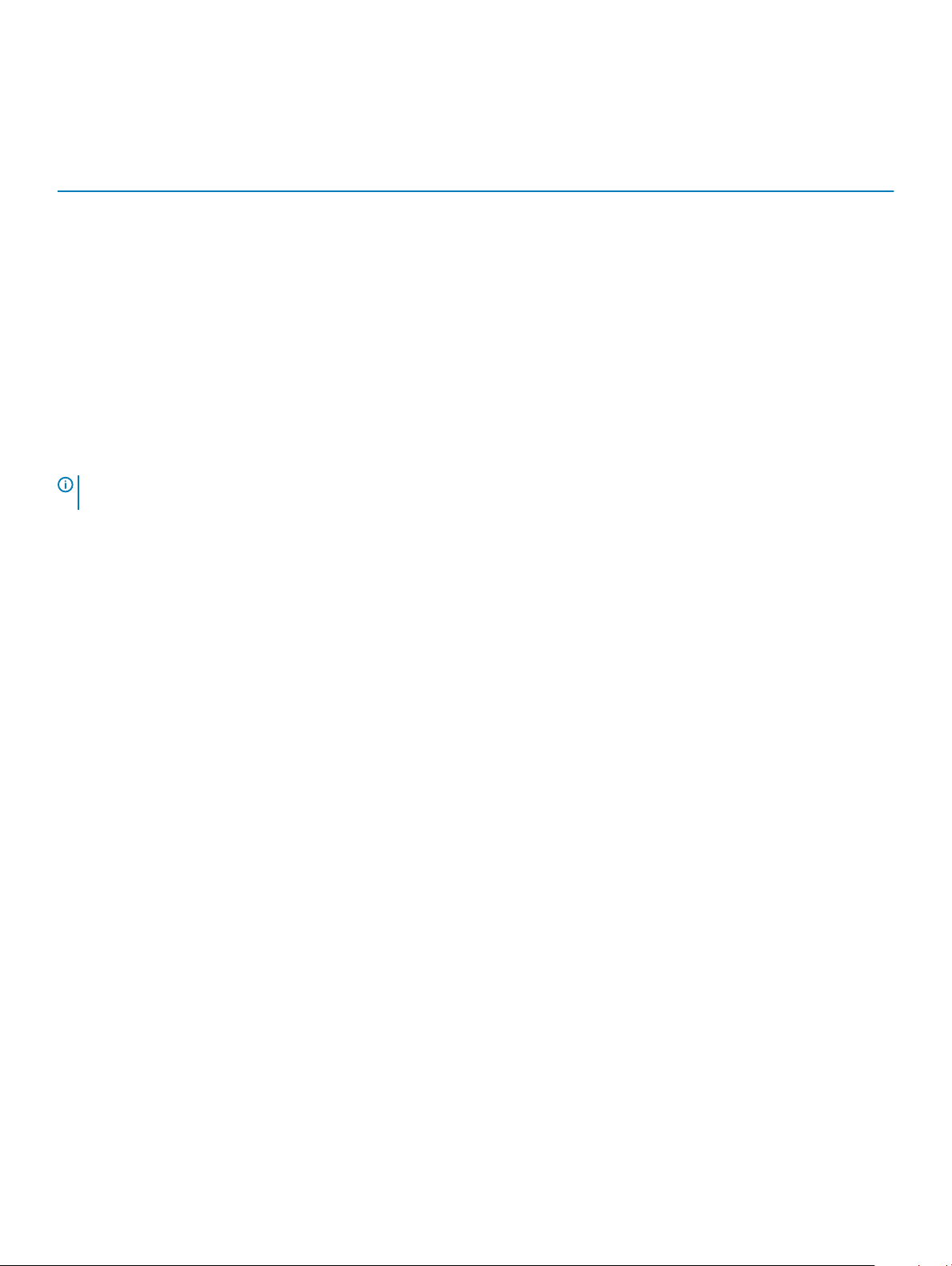
Безпека
Таблиця 17. Безпека
Технічні характеристики Optiplex XE3 у конфігурації «вежа»
• Модуль довіреної платформи (дискретний TPM увімкнено)
• Дискретний TPM вимкнено
Кабельна кришка Додатково
Перемикач управління доступу для корпусу Стандарт
Клавіатура Dell SmartCard Додатково
Гніздо для замка корпусу та штатив петлі Стандарт
1
TPM доступний не в усіх країнах.
Вбудований на системній платі
Вимоги до середовища
ПРИМІТКА: Щоб отримати додаткові відомості про екологічні особливості компанії Dell, перейдіть у розділу
"Екологічні атрибути". Щоб перевірити доступність, перегляньте свій регіон.
Таблиця 18. Вимоги до середовища
Енергоефективне джерело живлення Стандарт
Корпус BFR / без ПВХ
Підтримка вертикальної орієнтації упаковки Так
Ні
Утилізаційне пакування Так
Пакування MultiPack Деякі моделі, тільки для США
18 Технічні характеристики системи
Page 19

Налаштування системи
Налаштування системи дозволяє керувати апаратним забезпеченням та налаштовувати параметри на рівні BIOS. У
налаштуваннях системи можна:
• Змінювати налаштування NVRAM після встановлення або від’єднання апаратного забезпечення
• Переглядати конфігурації апаратного забезпечення системи
• Вмикати або вимикати інтегровані пристрої
• Установлювати порогові значення продуктивності та керування живленням
• Керувати безпекою пристрою
Теми:
• Послідовність завантаження
• Клавіші навігації
• Пароль для доступу до системи та налаштувань
• Параметри налаштування системи
• Оновлення системи BIOS у Windows
• Оновлення системи BIOS за допомогою USB-накопичувача
• Увімкнення функції інтелектуального живлення
4
Послідовність завантаження
Послідовність завантаження дозволяє обходити послідовність завантаження пристроїв, указану в налаштуваннях системи, і
завантажуватися безпосередньо на певний пристрій (як-от, оптичний дисковод або жорсткий диск). Під час самоперевірки
під час увімкнення живлення (POST), коли з'являється логотип Dell, ви можете виконати:
• доступ до налаштування системи натисканням клавіші F2
• одноразовий виклик меню завантаження натисканням клавіші F12
У одноразовому меню завантаження відображаються пристрої, які можна завантажити, в тому числі параметр діагностики.
Параметри меню завантаження:
• Removable Drive (Знімний привід) (якщо є)
• STXXXX Drive (Привід STXXXX)
ПРИМІТКА: XXX означає номер приводу SATA.
• Оптичний привід (якщо є)
• Жорсткий диск SATA (якщо є)
• Діагностика
ПРИМІТКА: Якщо вибрати параметр Diagnostics (Діагностика), відкриється екран ePSA diagnostics (Діагностика
ePSA).
На екрані послідовності завантаження також відображатиметься параметр доступу до екрана налаштування системи.
Клавіші навігації
У цій таблиці описано клавіші навігації по системних налаштуваннях.
Налаштування системи 19
Page 20

ПРИМІТКА: Більшість зроблених вами змін у налаштуваннях системи зберігаються, але починають діяти лише
після перезавантаження системи.
Таблиця 19. Клавіші навігації
Клавіші Навігація
Стрілка вгору Переміщає до попереднього поля.
Стрілка вниз Переміщає до наступного поля
<Enter> Дозволяє вказати значення у вибраному полі (якщо це можливо) або перейти за посиланням у полі.
Пробіл Розгортає або згортає спадні списки якщо це можливо.
<Tab> Переміщає до наступного елемента.
ПРИМІТКА: Лише для стандартних графічних переглядачів.
<Esc> Переміщає до попередньої сторінки, доки не з’явиться головний екран. Якщо натиснути клавішу
<Esc>, перебуваючи на головному екрані, з’явиться повідомлення з пропозицією зберегти всі зміни
та перезавантажити систему.
<F1> Показує довідку про налаштування системи.
Пароль для доступу до системи та налаштувань
Таблиця 20. Пароль для доступу до системи та налаштувань
Тип пароля Опис
System password (пароль для доступу до системи) Пароль, який потрібно вводити, щоб увійти в систему.
Пароль для доступу до налаштувань Пароль, який потрібно вводити, щоб увійти в налаштування
BIOS та виконати їх на комп'ютері.
Ви можете створити пароль для доступу до системи та налаштувань, щоб захистити комп'ютер.
ЗАСТЕРЕЖЕННЯ: Функції пароля забезпечують основний рівень безпеки даних на комп'ютері.
ЗАСТЕРЕЖЕННЯ: Якщо комп'ютер не заблокований та залишений без нагляду, будь-хто може отримати доступ
до даних, що зберігаються на ньому.
ПРИМІТКА: Функцію паролю доступу до системи та налаштувань вимкнено.
Встановлення пароля системи та програми налаштувань
Ви можете встановити новий Пароль системи, лише якщо статус має значення Не встановлено.
Щоб увійти в налаштування системи, натисніть клавішу F2 відразу після увімкнення живлення чи перезавантаження.
1 На екранах BIOS системи або Налаштування системи виберіть пункт Безпека та натисніть клавішу Enter.
З'явиться екран Безпека .
2 Виберіть пункт Пароль системи та створіть пароль у полі Введіть новий пароль.
Щоб призначити пароль системи, дотримуйтеся вказівок нижче.
• Пароль може містити до 32 символів.
20 Налаштування системи
Page 21

• Пароль може містити цифри від 0 до 9.
• Можна використовувати лише літери нижнього реєстру, використання літер верхнього реєстру заборонено.
• Можна використовувати лише такі символи: пробіл, (”), (+), (,), (-), (.), (/), (;), ([), (\), (]), (`).
3 Введіть пароль системи, який ви вже вводили, у полі Підтвердити новий пароль і натисніть кнопку OK.
4 Натисніть клавішу Esc і з'явиться запит на збереження змін.
5 Натисніть Y, щоб зберегти зміни.
Комп'ютер перезапуститься.
Видалення або змінення наявного пароля для доступу до системи та (або) налаштувань
Переконайтеся, що для параметра Статус пароля встановлено значення «Розблоковано» (у налаштуваннях системи),
перш ніж видаляти або змінювати наявний пароль системи та (або) програми налаштувань. Не можна видалити або
змінити наявний пароль системи або програми налаштувань, якщо для параметра Статус пароля встановлено значення
«Заблоковано».
Щоб увійти в налаштування системи, натисніть клавішу F2 відразу після ввімкнення живлення чи перезавантаження.
1 На екранах BIOS системи або Налаштування системи виберіть пункт Безпека системи та натисніть клавішу Enter.
З'явиться екран Безпека системи.
2 На екрані Безпека системи перевірте, чи для параметра Стан пароля встановлено значення Розблоковано.
3 Виберіть параметр Пароль системи, змініть або видаліть наявний пароль системи та натисніть кнопку Enter або Tab.
4 Виберіть параметр Установити пароль, змініть або видаліть наявний пароль програми налаштувань та натисніть
кнопку Enter або Tab.
ПРИМІТКА: Щоб змінити пароль системи та (або) програми налаштувань, ще раз введіть новий пароль,
коли з'явиться підказка. У разі видалення пароля системи та (або) програми налаштувань підтвердьте
видалення, коли з'явиться підказка.
5 Натисніть клавішу Esc і з'явиться запит на збереження змін.
6 Натисніть Y, щоб зберегти зміни та вийти з налаштувань системи.
Комп’ютер перезапуститься.
Параметри налаштування системи
ПРИМІТКА: Залежно від моделі комп’ютера та встановлених пристроїв, деякі з перелічених параметрів можуть
бути відсутні.
Таблиця 21. Загальні дані
Параметр Опис
Інформація про систему Відображає таку інформацію:
• Інформація про систему: Версія ВIOS, сервісний номер, інвентарний номер, номер
покупки, дата покупки, дата виробництва та експрес-код обслуговування.
• Інформація про пам’ять: установлена пам’ять, доступний обсяг пам’яті, швидкодія
пам’яті, режим каналу пам’яті, технологія пам’яті, розмір DIMM 1, розмір DIMM 2,
розмір DIMM 3 і розмір DIMM 4.
• Інформація про PCI: SLOT1, SLOT2, SLOT3, SLOT4 і SLOT5_M.2
• Інформація про процесор: тип процесора, кількість ядер, ідентифікаційний номер
процесора, актуальна тактова частота, мінімальна тактова частота, максимальна
тактова частота, кеш-пам’ять процесора другого рівня, кеш-пам’ять процесора
третього рівня, здатність гіперпотоковості (HT) і 64-розрядну технологію.
Налаштування системи 21
Page 22

Параметр Опис
• Інформація про пристрій: SATA-0, SATA-1, SATA-2, SATA-3, SATA-4, M.2 PCIe SSD-0,
адреса LOM MAC, відеоконтролер, аудіоконтролер. .
Послідовність завантаження Дозволяє вказати порядок, в якому комп’ютер шукає операційну систему в пристроях,
зазначених у цьому списку.
• Legacy (Традиційні параметри)
• UEFI (увімкнено за умовчанням)
Додаткові параметри
завантаження
Дата/час Дозволяє налаштувати дату та час. Зміни дати та часу системи починають діяти одразу.
Таблиця 22. Конфігурація системи
Параметр Опис
Інтегрований NIC Дозволяє керувати внутрішньоплатовим контролером LAN. Параметр «Enable UEFI Network
Керування SATA Дозволяє налаштовувати робочий режим інтегрованого контролера жорсткого диска.
Послідовний порт Дозволяє визначити, як працюватиме вбудований послідовний порт. Параметри:
Дозволяє вибрати параметр ROM Enable Legacy Option, якщо ввімкнено режим
завантаження UEFI. Цей параметр увімкнено за умовчанням.
Stack (Увімкнути мережний стек UEFI)» вимкнено за умовчанням. Параметри:
• Вимкнено
• Увімкнено
• Увімкнено w/PXE (за умовчанням)
ПРИМІТКА: Залежно від моделі комп’ютера та встановлених пристроїв, деякі з
перелічених параметрів можуть бути відсутні.
• Вимкнено = контролери SATA приховані
• RAID ON = для SATA налаштовано підтримку режиму RAID (вибрано за замовчуванням)
• AHCI= SATA налаштовано для режиму AHCI
• Вимкнено
• COM 1 – налаштування за замовчуванням
• COM 2
• COM 3
• COM 4
Диски Дозволяє вмикати та вимикати різні внутрішньоплатові пристрої:
• SATA-0
• SATA-1
• SATA-2
• SATA-3
• SATA-4
Розумна звітність Це поле керує тим, чи звіти про помилки жорсткого диска з’являються під час запуску
системи. Параметр Enable Smart Reporting option (Увімкнути розумну звітність)
вимкнено за умовчанням.
Налаштування USB Дозволяє вмикати та вимикати інтегрований контролер USB, щоб:
• Увімкнути підтримку завантаження
• Увімкнути передні порти USB
• Увімкнути задні потри USB
22 Налаштування системи
Page 23

Параметр Опис
Усі параметри ввімкнено за умовчанням.
Передня конфігурація USB Дозволяє вмикати та вимикати передні порти USB. Усі потри ввімкнено за умовчанням.
Задня конфігурація USB Дозволяє вмикати та вимикати задні порти USB. Усі потри ввімкнено за умовчанням.
USB PowerShare Цей параметр дозволяє заряджати зовнішні пристрої, як-от мобільні телефони та музичні
програвачі. Цей параметр вимкнено за умовчанням.
Звук Дозволяє вмикати та вимикати інтегрований аудіоконтролер. Параметр Enable Audio
(Увімкнути звук) увімкнений за умовчанням.
• Увімкнути мікрофон
• Увімкнути внутрішній динамік
Обидва параметри ввімкнено за умовчанням.
Інше Дозволяє вмикати та вимикати різні внутрішньоплатові пристрої.
• Увімкнути гніздо PCI (налаштування за умовчанням)
• Увімкнути медіакарту (налаштування за умовчанням)
• Вимкнути медіакарту
Таблиця 23. Відеокарта
Параметр Опис
Головний дисплей Дозволяє вибрати основний дисплей, якщо в системі поступно декілька контролерів.
• Автоматично (за умовчанням)
• Intel HD Graphics
ПРИМІТКА: Якщо ви не виберете опцію «Auto (Авто)», буде ввімкнено
внутрішньоплатовий графічний пристрій.
Таблиця 24. Безпека
Параметр Опис
Пароль адміністратора Дозволяє встановити, змінити або видалити пароль адміністратора.
Системний пароль Дозволяє встановити, змінити або видалити системний пароль.
Внутрішній HDD-0 пароль Дозволяє встановити, змінити або видалити внутрішній HDD комп'ютера.
Внутрішній HDD-3 пароль Дозволяє встановити, змінити або видалити внутрішній HDD комп'ютера.
ПРИМІТКА: Паролі для жорсткого диска не доступні для жорстких дисків PCI-e.
Надійний пароль Цей параметр дозволяє ввімкнути або вимкнути надійні паролі для системи.
Конфігурація пароля За допомогою цього параметра можна змінити мінімальну та максимальну дозволену
кількість символів для пароля адміністратора та системного пароля. Кількість символів
може ставити від 4 до 32.
Обхід пароля Цей параметр дозволяє обійти паролі системи (завантаження) і внутрішні паролі
жорсткого диска під час перезавантаження системи.
• Відключено — завжди запитувати пароль системи і внутрішнього жорсткого диска,
якщо вони встановлені. Цей параметр ввімкнено за умовчанням.
• Обхід під час перезавантаження дозволяє обходити паролі при «гарячому»
перезавантаженні.
Налаштування системи 23
Page 24

Параметр Опис
ПРИМІТКА: Система завжди запитує пароль системи та внутрішнього
жорсткого диска під час увімкнення після вимкненого стану («холодного»
перезавантаження). Система також завжди запитуватиме паролі на всіх
модулях жорстких дисків, які можуть знаходитися у своїх відсіках.
Зміна пароля Якщо встановлено пароль адміністратора, цей параметр дозволяє визначити, чи
дозволяти зміну системного пароля та пароля жорсткого диска.
Дозволити змінювати пароль користувачам, які не мають прав адміністратора —
цей параметр увімкнено за умовчанням.
Капсульне оновлення
мікропрограми UEFI
Безпека TPM 2.0 Дозволяє визначити, чи буде довірений платформний модуль (TPM) видимий операційній
Служба Computrace Це поле дозволяє активувати або віимкнути інтерфейс модуля BIOS додаткової служби
Цей параметр визначає, чи дозволяє ця система оновлення BIOS через пакети капсульних
оновлень UEFI. Цей параметр ввімкнено за умовчанням. Вимкнення цього параметра
блокує поновлення BIOS з таких служб, як Microsoft Windows Update і Linux Vendor Firmware
Service (LVFS)
системі.
• Увімкнено TPM (за умовчанням)
• Очистити
• Обхід PPI, щоб увімкнути команди
• Обхід PPI, щоб вимкнути команди
• Дозволити засвідчення (увімкнено за умовчанням)
• Дозволити зберігання ключів (увімкнено за умовчанням)
• SHA-256 (увімкнено за умовчанням)
• Вимкнено
• Увімкнено (за умовчанням)
Computrace Service від Absolute Software. Вмикає або вимикає додаткову службу
Computrace, призначену для керування активами.
• Деактивувати — цей параметр увімкнено за умовчанням.
• Вимкнути
• Увімкнути
Відкриття шасі Дозволяє керувати функцією відкриття шасі. Цей параметр можна поставити в положення:
• Увімкнено
• Вимкнено (за умовчанням)
• On-Silent
Підтримка CPU XD Дозволяє ввімкнути або вимкнути режим процесора Execute Disable. Цей параметр
увімкнено за умовчанням.
Доступ до клавіатури OROM
Адміністраторське блокування
налаштування
24 Налаштування системи
Цей параметр визначає, чи можуть користувачі вводити екрани Option ROM Conguration
за допомогою гарячих клавіш під час завантаження. Ці параметри можуть перешкоджати
доступу до Intel RAID (CTRL + I) або розширення BIOS Management Engine (CTRL + P/F12).
• Увімкнено (вибрано за умовчанням) — користувач може вводити екрани конфігурації
OROM за допомогою комбінації клавіш.
• Одноразове ввімкнення — користувач може вводити екрани конфігурації OROM за
допомогою гарячих клавіш лише під час наступного завантаження. Після наступного
завантаження параметр знову буде вимкнено.
• Вимкнено — користувач не може вводити екрани конфігурації OROM за допомогою
гарячої клавіші.
Дозволяє ввімкнути або вимкнути вхід у програму налаштування, якщо встановлено
пароль адміністратора. Цей параметр вимкнено за умовчанням.
Page 25

Таблиця 25. Безпечне завантаження
Параметр Опис
Увімкнути безпечне
завантаження
Керування ключами Дозволяє керувати базами даних ключів безпеки, лише якщо система перебуває в
Дозволяє увімкнути або вимкнути функцію безпечного завантаження
• Вимкнути (увімкнено за умовчанням)
• Увімкнути
режимі користувача. Параметр Увімкнути режим користувача вимкнено за
умовчанням. Параметри:
• PK (за умовчанням)
• KEK
• db
• dbx
Якщо ви ввімкнете Режим користувача, з’являться відповідні параметри для PK, KEK,
db, and dbx. Параметри:
• Зберегти у файлі — зберігає ключ у файлі, вибраному користувачем
• Замінити на ключ з файла — замінює наявний ключ на ключ з файла, вибраного
користувачем
• Додати з файла — додає до актуальної бази даних ключ із файла, вибраного
користувачем
• Видалити — видаляє вибраний ключ
• Скинути всі ключі — скидає всі налаштування за умовчанням.
• Видалити всі ключі — видаляє всі ключі
ПРИМІТКА: Якщо вимкнути режим користувача, всі зміни будуть видалені, і
налаштування буде встановлення за умовчанням.
Таблиця 26. Розширення Intel Software Guard Extensions
Параметр Опис
Увімкнути Intel SGX Дозволяє ввімкнути або вимкнути розширення Intel Software Guard Extensions, щоб
забезпечити захищене середовище для запуску коду/зберігання конфіденційної
інформації в контексті основної операційної системи.
• Вимкнено (за умовчанням)
• Увімкнено
Об’єм пам’яті Enclave Дозволяє вказати об’єм резервної пам’яті Enclave Intel SGX.
• 32 Мб
• 64 Мбайт (вимкнено за умовчанням)
• 128 Мбайт (вимкнено за умовчанням)
Таблиця 27. Робота процесора
Параметр Опис
Підтримка декількох ядер Це поле вказує, скільки ядер буде задіяно для процесу. Цей
параметр увімкнено за умовчанням.
Параметри:
• Усі (увімкнено за умовчанням)
Налаштування системи 25
Page 26

• 1
• 2
• 3
Intel SpeedStep Дозволяє ввімкнути або вимкнути режим процесора Intel
SpeedStep. Цей параметр увімкнено за умовчанням.
C States Control Дозволяє ввімкнути або вимкнути додаткові режими сну
процесора. Цей параметр увімкнено за умовчанням.
Обмежене значення CPUID Дозволяє обмежити максимальне значення стандартної
функції CPUID процесора. Цей параметр вимкнено за
умовчанням.
Intel TurboBoost Дозволяє ввімкнути або вимкнути режим процесора Intel
TurboBoost. Цей параметр увімкнено за умовчанням.
Таблиця 28. Керування живленням
Параметр Опис
Відновлення змінного струму
(AC)
Визначає реакцію системи під час подачі змінного струму після втрати живлення.
Параметр відновлення змінного струму можна поставити в положення:
• Вимкнення живлення
• Увімкнення живлення
• Останній стан живлення
Цей параметр за умовчанням встановлено на вимкнення живлення.
Час автоматичного ввімкнення Встановлює час автоматичного ввімкнення комп’ютера. Час вказується в стандартному
12-годинному форматі (година:хвилина: секунда). Змініть час запуску, ввівши значення в
полях часу та AM/PM.
ПРИМІТКА: Ця функція не працює, якщо ви вимикаєте комп’ютер за
допомогою вимикача на блоці живлення чи стабілізатора напруги або якщо
параметр «Автоматичне харчування» вимкнено.
Контроль режиму глибокого
сну
Керування вентилятором Дозволяє визначити швидкість обертання вентилятора системи. Коли цей параметр
Підтримка пробудження за
допомогою USB
Пробудження в локальних і
бездротових мережах (LAN/
WWAN)
Дозволяє визначати елементи керування, коли ввімкнено режим глибокого сну.
• Вимкнено
• Увімкнено лише в S5
• Увімкнено в S4 та S5
Цей параметр увімкнено в S4 та S5 за умовчанням.
ввімкнено, системний вентилятор працює на максимальній швидкості. Цей параметр
вимкнено за умовчанням.
Дозволяє USB-пристроям виводити комп'ютер з режиму очікування. Параметр «Увімкнути
пробудження за допомогою USB» увімкнено за умовчанням
Цей параметр дозволяє комп’ютеру вмикати живлення з вимкненого стану, коли
спрацьовує спеціальний сигнал локальної мережі. Цей параметр працює лише якщо
комп’ютер під’єднано до мережі змінного струму.
• Вимкнено — не дозволяє системі вмикати спеціальні сигнали локальної мережі, коли
вона отримує від мережі сигнал пробудження.
• LAN або WLAN — дозволяє вмикати живлення системи за допомогою спеціальних
сигналів локальної мережі або бездротової локальної мережі.
• Лише LAN — дозволяє вмикати систему за допомогою спеціальних сигналів локальної
мережі.
• LAN із завантаженням PXE — сигнал пробудження, надісланий системі в стані S4 або
S5 призведе до пробудження системи і негайного завантаження в PXE.
26 Налаштування системи
Page 27

Параметр Опис
• Лише WLAN — дозволяє вмикати систему за допомогою спеціальних сигналів WLAN.
Цей параметр вимкнено за умовчанням.
Блокування режиму сну Дозволяє блокувати вхід в режим сну (стан S3) в середовищі ОС. Цей параметр вимкнено
за умовчанням.
Режим готовності Intel Дозволяє ввімкнути технологію режиму готовності Intel. Цей параметр вимкнено за
умовчанням.
Таблиця 29. Поведінка POST Behavior
Параметр Опис
Індикатор Numlock Дозволяє ввімкнути або вимкнути функцію Numlock під час запуску комп’ютера. Цей
параметр увімкнено за умовчанням.
Помилки клавіатури Дозволяє ввімкнути або вимкнути повідомлення про помилки клавіатури під час запуску
комп’ютера. Цей параметр вимкнено за умовчанням.
Швидке завантаження Цей параметр може пришвидшити процес завантаження, обходячи деякі кроки сумісності.
• Мінімальне завантаження — система завантажується швидко, якщо перед цим не
відбулося оновлення BIOS чи змінення пам’яті або попередній процес POST не
завершився.
• Повне завантаження — система не пропускає жодних кроків під час процесу
завантаження.
• Автозавантаження дозволяє операційній системі керувати цим налаштуванням
(працює лише якщо операційна система підтримує Simple Boot Flag).
За замовчуванням для цього параметра вибрано значення Мінімальне завантаження
Таблиця 30. Керування
Параметр Опис
Забезпечення USB Цей параметр вимкнено за умовчанням.
Гаряча клавіша MEBx Цей параметр ввімкнено за умовчанням.
Таблиця 31. Підтримка віртуалізації
Параметр Опис
Віртуалізація Цей параметр вказує, чи може монітор Virtual Machine Monitor (VMM) використовувати
додаткові апаратні можливості, надані технологією віртуалізації Intel®. Увімкнути
технологію віртуалізації Intel. Цей параметр увімкнено за умовчанням.
Технологія віртуалізації (VT)
для прямого введення та
виведення
Таблиця 32. Технічна підтримка
Параметр Опис
Сервісний номер Дозволяє відобразити сервісний код комп’ютера
Інвентарний номер Дозволяє створити системний інвентарний номер, якщо його ще немає. Цей параметр
Дозволяє вмикати та вимикати можливість монітора віртуальної машини (VMM)
використовувати додаткові можливості обладнання, які забезпечує технологія Intel®
Virtualization Technology, для безпосереднього введення/виведення. Увімкнути VT для
прямого введення та виведення.
увімкнено за умовчанням.
Цей параметр увімкнено за умовчанням.
Налаштування системи 27
Page 28

Параметр Опис
Повідомлення SERR Керує механізмом повідомлень SERR. Цей параметр увімкнено за умовчанням. Для деяких
карт графічних пристроїв потрібно вимкнути механізм повідомлень SERR.
Установлення старішої версії
BIOS
Видалення даних Дозволяє надійно видалити дані з усіх доступних внутрішніх сховищ, як-от жорсткий диск,
Відновлення BIOS Дозволяє відновити пошкоджені умови BIOS з файлів відновлення на основному
Таблиця 33. Журнал системи
Параметр Опис
Події BIOS Відображає журнал подій системи та дозволяє:
Дозволяє встановити попередні версії мікропрограми. Цей параметр увімкнено за
умовчанням.
ПРИМІТКА: Якщо цей параметр вимкнено, встановлення попередніх версій
мікропрограми буде заблоковано.
твердотільний диск, mSATA та eMMC. Параметр «Стерти під час наступного
завантаження» вимкнено за умовчанням.
жорсткому диску. Параметр Відновлення BIOS із жорсткого диска вибрано за
замовчуванням
• Очистити журнал
• Позначити всі записи
Таблиця 34. Розширена конфігурація
Параметр Опис
ASPM
Дозволяє увімкнути режим енергозбереження.
• Автоматично (за умовчанням)
• Вимкнено
• Тільки для L1
Оновлення системи BIOS у Windows
Радимо оновити BIOS (налаштування системи) після заміни системної плати або за наявності доступного оновлення. Якщо
у вас ноутбук, переконайтеся, що його акумулятор повністю заряджений і під’єднаний до електричної розетки
ПРИМІТКА: Якщо ввімкнено BitLocker, його слід призупинити перед оновленням системи BIOS, а потім знову
ввімкнути після завершення оновлення BIOS.
1 Перезавантажте комп’ютер.
2 Перейдіть за адресою www.dell.com/support.
• Введіть Service Tag (Сервісний номер) або Express Service Code (Сервісний експер-код) і натисніть Submit
(Надіслати).
• Натисніть Визначити продукт і виконайте вказівки на екрані.
3 Якщо не вдається визначити або знайти сервісний код, натисніть Вибрати з усіх продуктів.
4 У списку виберіть категорію Продукти.
ПРИМІТКА: Виберіть потрібну категорію, щоб перейти на сторінку продукту
5 Виберіть модель вашого комп’ютера. З’явиться сторінка Product Support (Підтримка продукту).
6 Торкніться опції Завантажити драйвери та натисніть Драйвери та завантаження.
Відкриється розділ «Драйвери та завантаження».
7 Натисніть Знайти самостійно.
28 Налаштування системи
Page 29

8 Торкніться опції BIOS, щоб переглянути версії BIOS.
9 Виберіть останній файл BIOS і натисніть Завантажити.
10 Виберіть бажаний метод завантаження у вікні Виберіть метод завантаження нижче та натисніть Download File
(Завантажити файл)
З’явиться вікно File Download (Завантажити файл).
11 Натисніть Save (Зберегти), щоб зберегти файл на комп’ютері.
12 Натисніть Run (Запустити), щоб встановити оновлені налаштування BIOS на комп’ютер.
Виконуйте інструкції на екрані.
ПРИМІТКА: Радимо не оновлювати BIOS більше ніж на 3 версії. Наприклад, якщо ви хочете оновити BIOS з 1.0 до
7.0, спочатку встановіть версію 4.0, а потім установіть версію 7.0.
.
Оновлення системи BIOS за допомогою USB- накопичувача
Якщо BIOS потрібно оновити в системі, у якій не завантажується Windows, завантажте файл BIOS в іншій системі й збережіть
його на завантажувальному USB-накопичувачі.
ПРИМІТКА: Потрібно буде використати завантажувальний USB-накопичувач. Докладніше читайте у вказаній
нижче статті. http://www.dell.com/support/article/us/en/19/SLN143196/how-to-create-a-bootable-usb-ash-drive-using-
dell-diagnostic-deployment-package--dddp-
1 Завантажте файл EXE з оновленням BIOS в іншу систему.
2 Скопіюйте цей файл (наприклад, O9010A12.EXE) на завантажувальний USB-накопичувач.
3 Вставте USB-накопичувач у систему, у якій потрібно оновити BIOS.
4 Перезавантажте систему. Коли з’явиться заставка з логотипом Dell, натисніть F12, щоб відкрити одноразове меню
завантаження.
5 За допомогою клавіш зі стрілками виберіть параметр USB-накопичувач і натисніть Return («Повернутися»).
6 У системі відкриється вікно з підказкою Diag C:\>.
7 Запустіть файл, ввівши його повну назву (наприклад, O9010A12.exe) і натисніть Return.
8 Завантажиться програма оновлення BIOS. Виконайте вказівки на екрані.
Малюнок 1. Екран оновлення DOS BIOS
Налаштування системи 29
Page 30

Увімкнення функції інтелектуального живлення
Щоб увімкнути функцію інтелектуального живлення та можливість вивести пристрій зі станів сну S3, S4 і S5 рухом миші або
натисканням клавіші на клавіатурі, виконайте дії нижче.
1 Переконайтеся, що налаштування BIOS у параметрі налаштування Керування живленням мають такі значення, як
наведено нижче.
• Параметр Підтримка ввімкнення під час під’єднання USB-пристрою має значення «Увімкнено».
• Параметр Керування режимом глибокого сну має значення «Вимкнено».
2 Під’єднайте клавіатуру, мишу або бездротовий ключ USB портів, що підтримують ввімкнення під час під’єднання USB-
пристрою, на задній панелі системи.
3 Вимкніть параметр швидкого завантаження в операційній системі:
a Знайдіть і відкрийте Електроживлення в меню «Пуск».
b Натисніть Вибрати функції кнопок живлення в лівій частині вікна.
c Переконайтеся, що для параметра Настройки завершення роботи Windows вимкнено значення Увімкнути
швидке завантаження (рекомендовано).
4 Перезавантажте систему, щоб зміни почали діяти. Наступного разу коли система перейде в режим сну або вимкнеться,
її можна буде активувати порухом миші або натисканням клавіш на клавіатурі.
30 Налаштування системи
Page 31

Програмне забезпечення
Підтримувані операційні системи
У списку внизу перелічено підтримувані операційні системи.
Таблиця 35. Підтримувана операційна система
Підтримувані операційні системи Опис операційної системи
ОС Microsoft Windows
• Microsoft Windows 10 Home (64-розрядна)
• Microsoft Windows 10 (64-розрядна) Professional
• Microsoft Windows 7 (32/64-розрядна) Professional
ПРИМІТКА: Microsoft Windows 7 не підтримується
процесорами 7-го покоління.
5
Інші ОС
Підтримка медіапристроїв ОС
• Ubuntu 16.04 LTS
• Neokylin V6.0
• Оптичний дисковод USB на вибір
Завантаження драйверів
1 Увімкніть комп'ютер.
2 Перейдіть за адресою www.dell.com/support.
3 Виберіть Product support (Технічна підтримка продукту), введіть сервісний номер вашого комп'ютера і натисніть
Submit (Відправити).
ПРИМІТКА: Якщо у вас немає сервісного номера, скористайтеся функцією автоматичного визначення
продукту або вручну виберіть модель вашого комп'ютера у списку.
4 Натисніть Drivers and Downloads (Драйвери та завантаження).
5 Виберіть операційну систему, встановлену на комп'ютері.
6 Прокрутіть сторінку вниз і виберіть драйвер, який потрібно встановити.
7 Натисніть Download File (Завантажити файл), щоб завантажити драйвер на комп’ютер.
8 Коли завантаження завершиться, відкрийте папку, у якій збережено файл.
9 Двічі клацніть піктограму файлу драйвера та виконайте вказівки на екрані.
Завантаження драйвера мікросхем
1 Увімкніть комп'ютер.
2 Перейдіть за адресою www.dell.com/support.
3 Виберіть Product Support (Технічна підтримка продукту), введіть сервісний номер вашого комп'ютера та натисніть
Submit (Відправити).
ПРИМІТКА: Якщо у вас немає сервісного номера, скористайтеся функцією автоматичного визначення
продукту або вручну виберіть модель вашого комп'ютера зі списку.
Програмне забезпечення 31
Page 32

4 Виберіть Drivers and Downloads (Драйвери та завантаження).
5 Виберіть операційну систему, встановлену на комп’ютері.
6 Прокрутіть сторінку вниз, виберіть Chipset (Мікросхема) і виберіть ваш драйвер мікросхем.
7 Натисніть Download (Завантажити), щоб завантажити останню версію драйвера мікросхем для вашого комп’ютера.
8 Коли завантаження закінчиться, перейдіть до папки, у якій ви зберегли файл оновлення драйвера.
9 Двічі натисніть значок файла оновлення драйвера та виконайте вказівки на екрані.
Драйвери мікросхем Intel
Перевірте,чи драйвери мікросхем Intel уже встановлено на цьому комп’ютері.
ПРИМІТКА: Натисніть Пуск > Панель керування > Диспетчер пристроїв
або
У вікні «Шукати в Інтернеті та у Windows» введіть Device Manager
Таблиця 36. Драйвери мікросхем Intel
До встановлення Після встановлення
Завантаження драйвера графічного пристрою
1 Увімкніть комп'ютер.
2 Перейдіть за адресою www.dell.com/support.
3 Виберіть Product support (Технічна підтримка продукту), введіть сервісний номер вашого комп'ютера і натисніть
Submit (Відправити).
ПРИМІТКА: Якщо у вас немає сервісного номера, скористайтеся функцією автоматичного визначення
продукту або вручну виберіть модель вашого комп'ютера у списку.
4 Натисніть Drivers and Downloads (Драйвери та завантаження).
5 Клацніть на вкладці Find it myself (Знайти власноруч).
6 Виберіть операційну систему, встановлену на комп'ютері.
32 Програмне забезпечення
Page 33

7 Прокрутіть сторінку вниз і виберіть драйвер графічного пристрою, який хочете встановити.
8 Натисніть Download File (Завантажити файл), щоб завантажити драйвер на комп’ютер.
9 Коли завантаження закінчиться, перейдіть до папки, у якій ви зберегли файл оновлення драйвера графічного
пристрою.
10 Двічі натисніть значок файла оновлення драйвера та виконайте вказівки на екрані.
драйвери графічних пристроїв високої роздільної здатності Intel
Перевірте, чи драйвери графічних пристроїв високої роздільної здатності Intel вже встановлено на комп’ютері.
ПРИМІТКА: Натисніть Пуск > Панель керування > Диспетчер пристроїв.
або
Торкніться опції "Пошук в Інтернеті та у Windows" і введіть Device Manager
Таблиця 37. драйвери графічних пристроїв високої роздільної здатності Intel
До встановлення Після встановлення
Драйвер Intel для пристроїв Wi-Fi та Bluetooth
Перевірте, чи встановлено драйвер мережного адаптера, у Диспетчері пристроїв. Завантажте та встановіть оновлення
драйвера з сайту dell.com/support. Перевірте, чи встановлено драйвер Bluetooth, у
Диспетчері пристроїв. Завантажте та встановіть оновлення драйвера з сайту dell.com/support.
Програмне забезпечення 33
Page 34

Завантаження драйвера Wi-Fi
1 Увімкніть комп'ютер.
2 Перейдіть за адресою www.dell.com/support.
3 Виберіть Product support (Технічна підтримка продукту), введіть сервісний номер вашого комп'ютера та натисніть
Submit (Надіслати).
ПРИМІТКА: Якщо у вас немає сервісного коду, скористайтеся функцією автоматичного визначення
продукту або вручну виберіть модель вашого комп'ютера у списку.
4 Натисніть Drivers & downloads (Драйвери та завантаження) > Find it myself (Знайти власноруч).
5 Прокрутіть сторінку донизу й розгорніть пункт Network (Мережа).
6 Натисніть Download File (Завантажити файл), щоб завантажити драйвер Wi-Fi на комп’ютер.
7 Після завершення завантаження перейдіть до папки, у якій збережено файл драйвера Wi-Fi.
8 Двічі клацніть піктограму файлу драйвера та виконайте вказівки на екрані.
Аудіодрайвери Realtek HD
Перевірте,чи на цьому комп’ютері вже встановлено аудіодрайвери Realtek.
Таблиця 38. Аудіодрайвери Realtek HD
Завантаження аудіодрайвера
1 Увімкніть комп'ютер.
2 Перейдіть за адресою www.dell.com/support.
3 Виберіть Product support (Технічна підтримка продукту), введіть сервісний код вашого комп'ютера і натисніть Submit
(Відправити).
ПРИМІТКА: Якщо у вас немає сервісного коду, скористайтеся функцією автоматичного визначення
продукту або вручну виберіть модель вашого комп'ютера у списку.
34 Програмне забезпечення
Page 35

4 Натисніть Drivers & downloads (Драйвери та завантаження) > Find it myself (Знайти власноруч).
5 Прокрутіть сторінку донизу та розгорніть пункт Audio (Аудіо).
6 Натисніть Download (Завантажити), щоб завантажити аудіодрайвер.
7 Збережіть файл. Коли завантаження завершиться, відкрийте папку, у якій збережено файл.
8 Двічі клацніть піктограму файлу аудіодрайвера та виконайте вказівки на екрані, щоб установити аудіодрайвер.
Програмне забезпечення 35
Page 36

6
Отримання допомоги
Зв'язок з компанією Dell
ПРИМІТКА: Якщо у вас немає доступу до Інтернету, контактні дані можна знайти на рахунку-фактурі,
пакувальній квитанції, чеку або в каталозі продукції Dell.
Компанія Dell надає кілька видів підтримки й обслуговування по телефону та через Інтернет. Залежно від країни та продукту
деякі служби можуть бути недоступними. Щоб зв’язатися з компанією Dell щодо продажів, технічної підтримки або
обслуговування користувачів:
1 Перейдіть за посиланням Dell.com/support.
2 Виберіть категорію підтримки.
3 Укажіть країну або регіон у спадному списку Вибрати країну/регіон унизу сторінки.
4 Виберіть потрібну службу або посилання на підтримку.
36 Отримання допомоги
